win10桌面图标一直闪烁怎么解决 win10电脑桌面图标老是闪的处理方法
时间:2021-03-22作者:fang
win10电脑出现桌面图标一直闪烁的情况,很是影响到我们平时的工作,可是出现这一问题之后具体该怎么解决呢?有使用win10旗舰版的小伙伴就有这一疑问,但不知道具体的解决方法,所以针对这一问题,今天小编给大家整理分享的就是关于win10电脑桌面图标老是闪的处理方法。
解决方法如下:
1、按win+r,输入regedit,打开注册表编辑器。
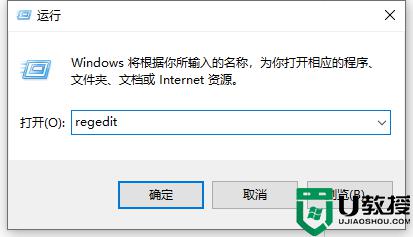
2、找到HKEY_CURRENT_USER\SOFTWARE\MICROSOFT\WINDOWS\currentversion\Explorer\FileExts,将FileExts整个注册表项右键导出备份。注意是整个,备份好先别关掉页面。
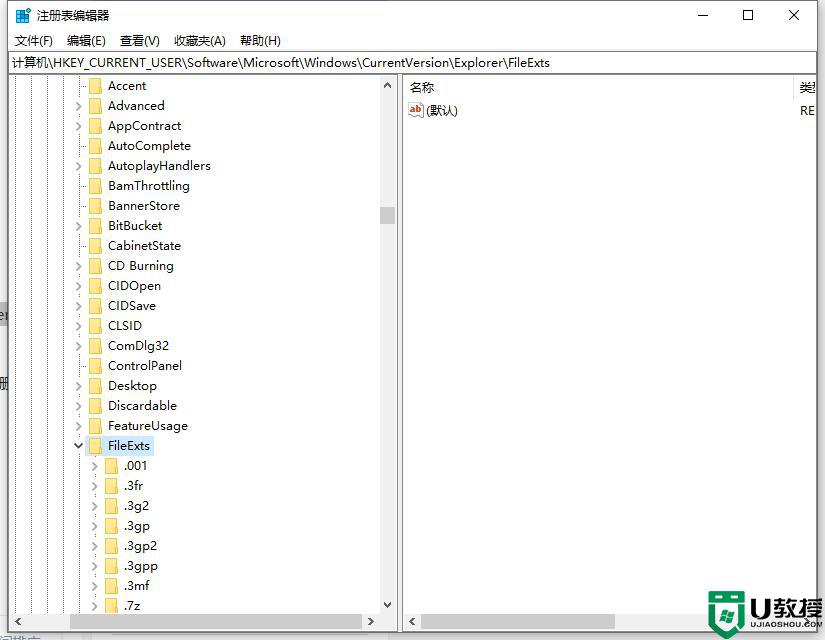
3、将FileExts整个注册表项右键导出备份。注意是整个,备份好先别关掉页面。
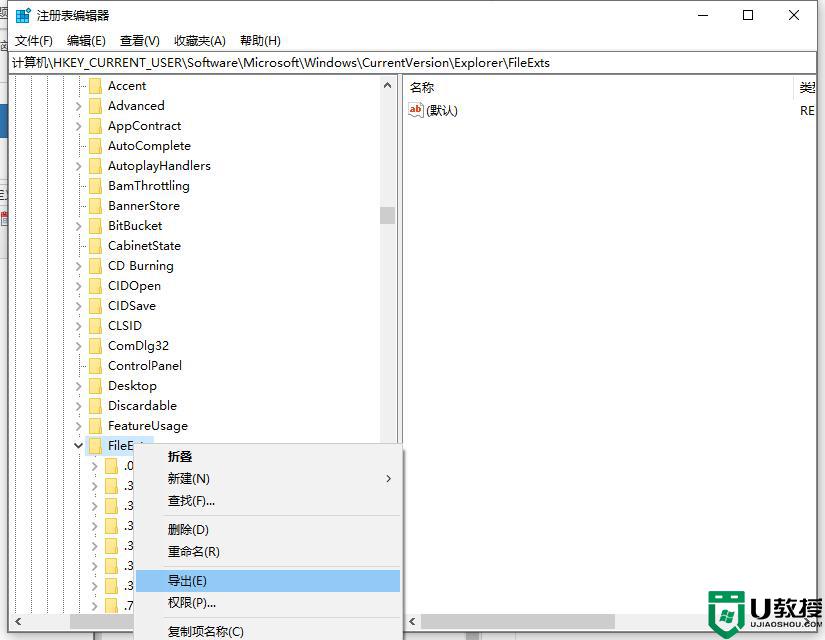
4、按Ctrl+alt+del打开任务管理器,将资源管理器(即explorer.exe)进程结束掉。
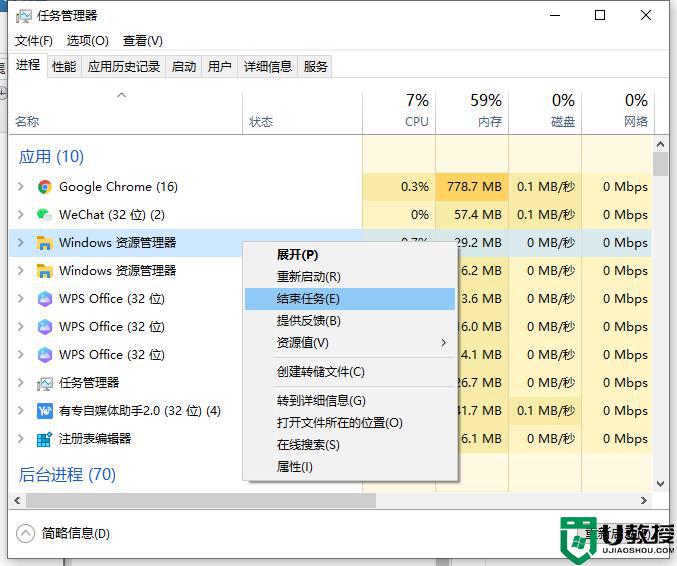
5、结束后,再到注册表删除FileExts,删完按Ctrl+alt+del,右下角电源图标重启电脑。重启后桌面会闪几下,这是在初始化,随后恢复正常。
上面给大家分享的就是win10电脑桌面图标老是闪的处理方法啦,希望可以帮助到大家哦。
相关教程:
win10桌面自动刷新闪屏

